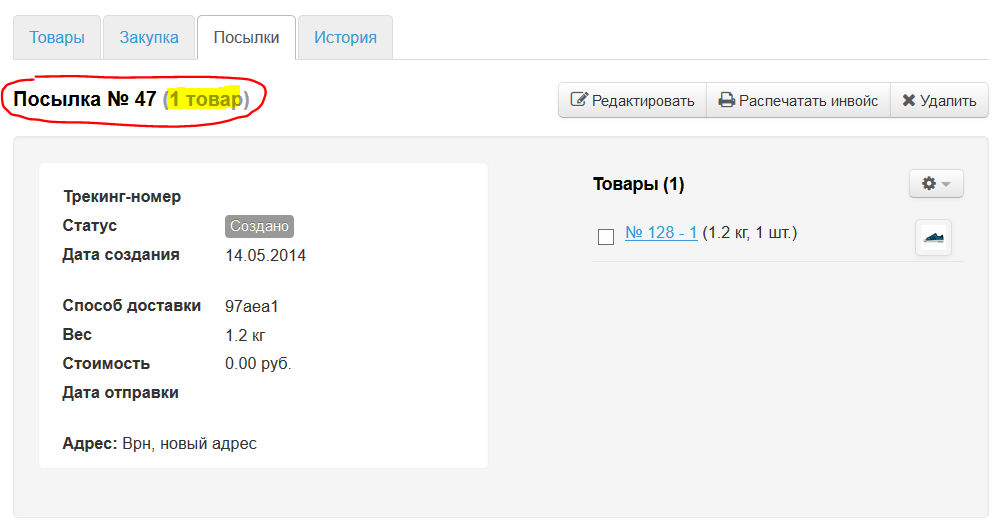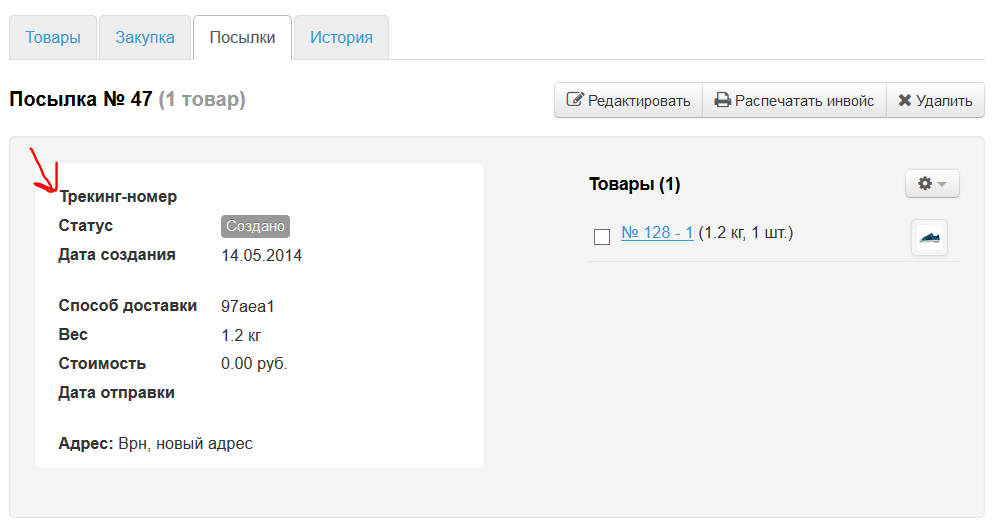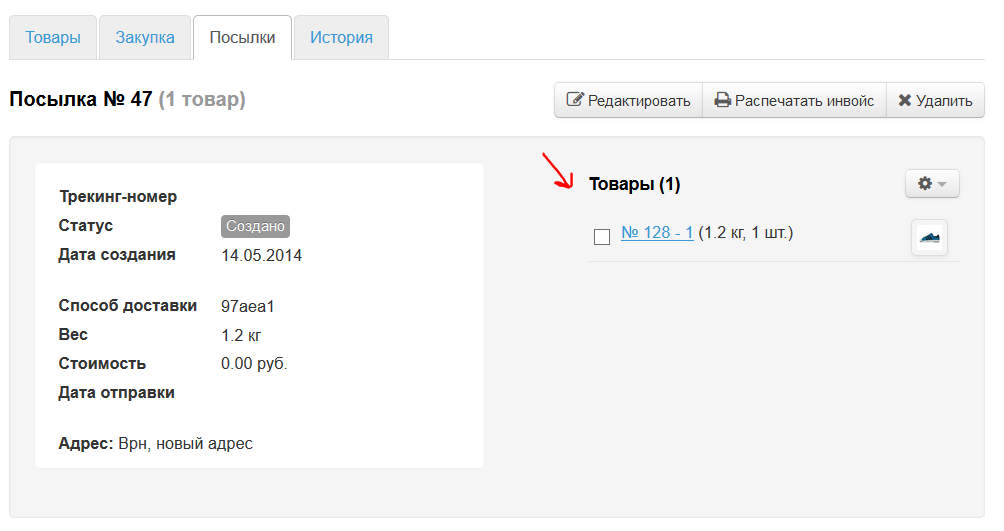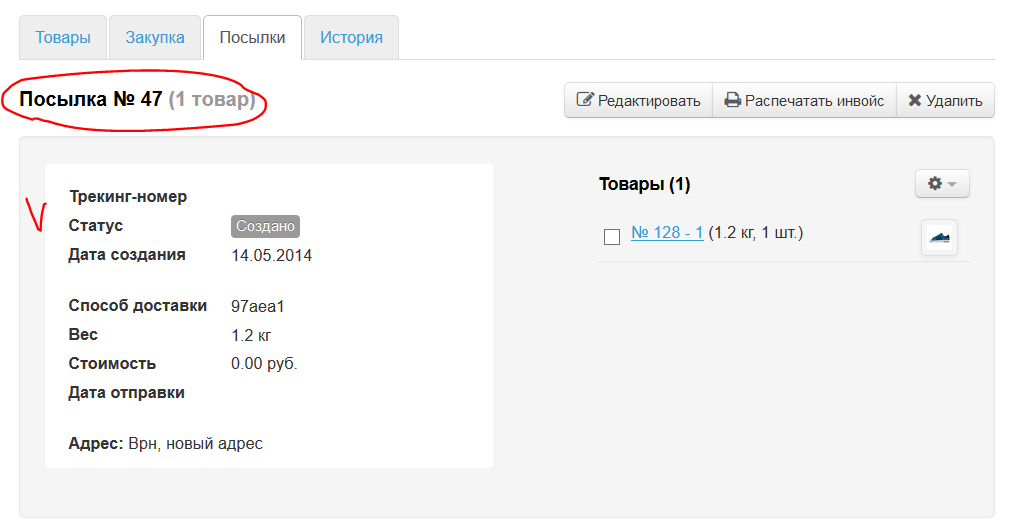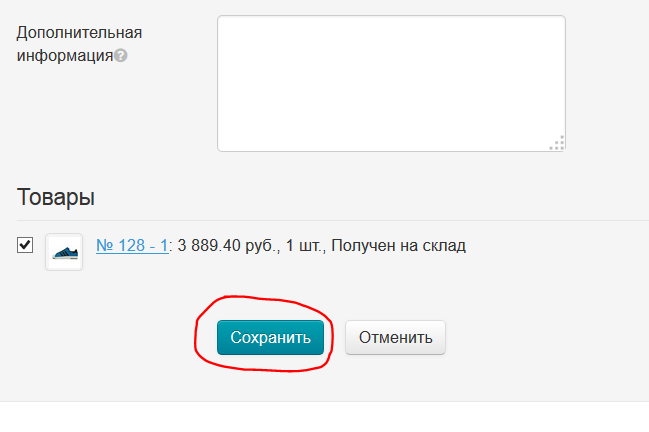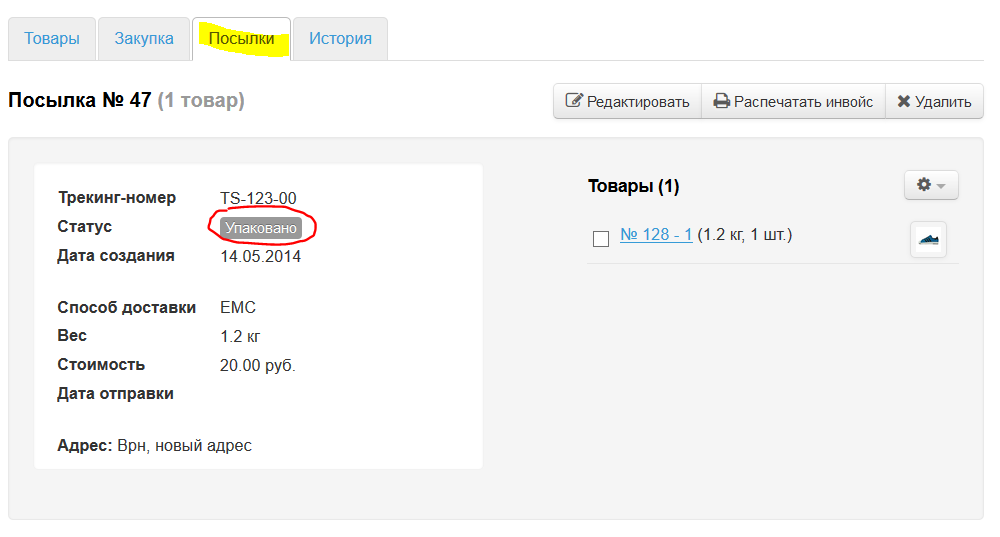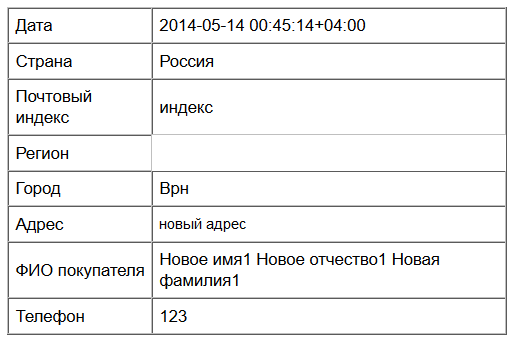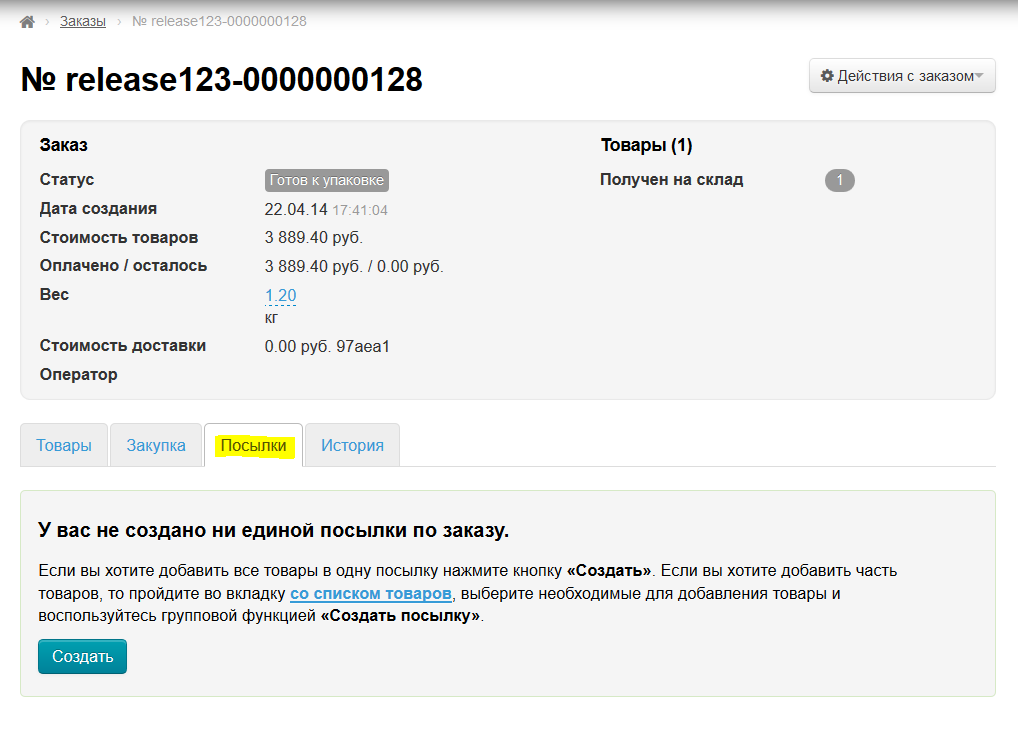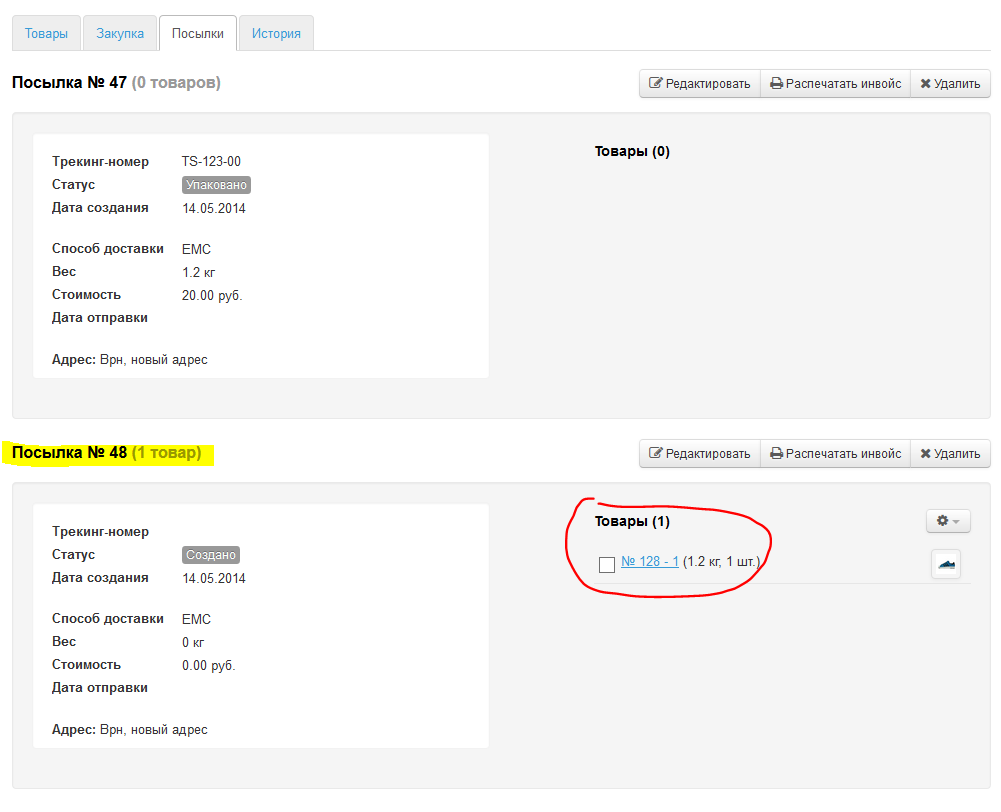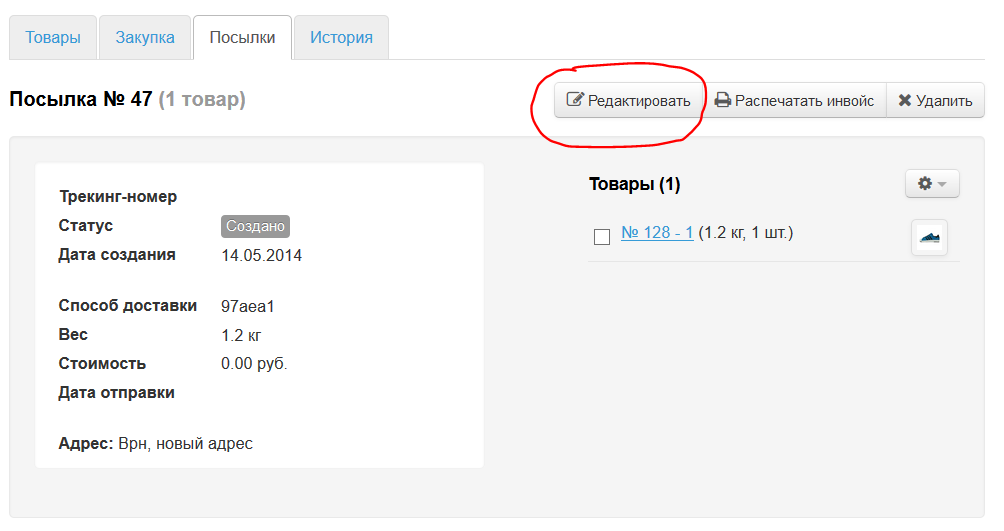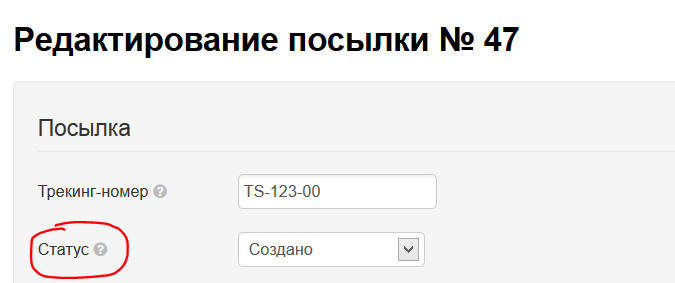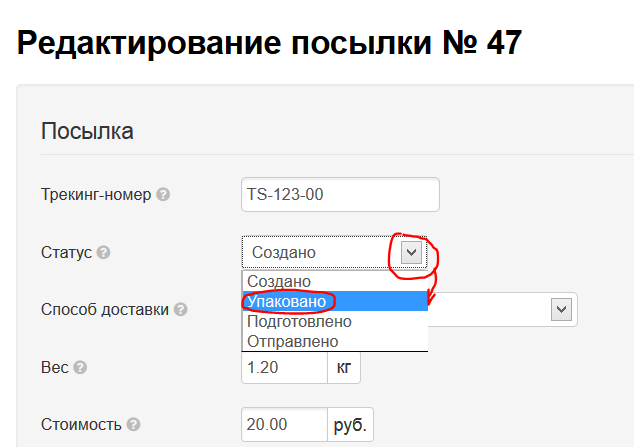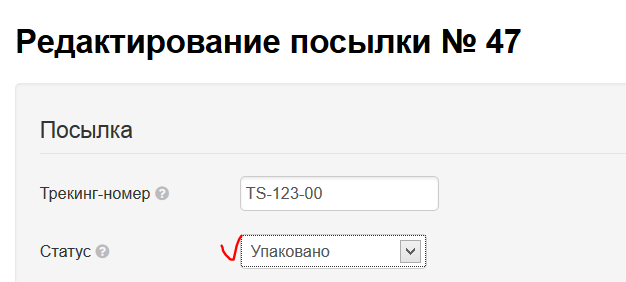...
Эта вкладка отображает посылки для отправки покупателю.
Описание
Каждая посылка имеет свой номер и указание количества товаров, которые в ней содержатся:
Общие данные о посылке:
А так же список товаров, которые находятся в созданной посылке:
Посылку можно создать двумя способами:
...
Если вы хотите добавить все товары в одну посылку нажмите кнопку «Создать». Если вы хотите добавить часть товаров, то пройдите во вкладку со списком товаров, выберите необходимые для добавления товары и воспользуйтесь групповой функцией «Создать посылку».
Создать посылку
Создание посылки из всех товаров заказа
Посылку нельзя создать, если статус товаров любой, кроме: «Получен на склад» или «Готов к отправке».
...
Посылка создалась успешно, если во вкладке «Посылки» появится блок:
Описание
Каждая посылка имеет свой номер и указание количества товаров, которые в ней содержатся:
Общие данные о посылке:
А так же список товаров, которые находятся в созданной посылке:
...
Создание посылки из некоторых товаров заказа
Если необходимо создать несколько посылок из одного заказа:
- Создаем общую посылку и переносим товары в разные посылки (см. описание Переноса товаров).
- Переходим во вкладку «Товары» и там создаем посылку, выбирая товары.
Действия с посылками
Редактирование
Чтобы дополнить или изменить данные о посылке:
...
После того, как всё проверено и отредактировано, нажимаем кнопку «Сохранить», расположенную внизу страницы:
Статусы посылки
У посылки, так же как у товаров или заказа, можно изменять статус, отмечая этап обработки.
...
После сохранения, посылка изменит статус и это отобразится во вкладке «Посылки»:
...
Распечатка инвойса
К созданной посылке можно распечатать инвойс:
...
После нажатия кнопки, форма для печати откроется в новом окне:
...
Удаление
Если необходимо удалить созданную посылку:
...
После удаления, вкладка «Посылки» будет пустой и можно заново создать посылку:
Переместить товар в новую посылку
Если необходимо переместить товар в новую посылку (и удалить его из уже созданной посылки):
...
После этого, автоматически создается новая посылка и там уже лежит перенесенный товар:
Создание посылки из некоторых товаров заказа
Если необходимо создать несколько посылок из одного заказа:
...
Статусы посылки
У посылки, так же как у товаров или заказа, можно изменять статус, отмечая этап обработки.
- Чтобы изменить статус посылки, нажимаем кнопку «Редактировать»:
- Находим поле «Статус»:
- Из выпадающего списка выбираем один из четырех статусов кликом мышки:
- После клика, в поле «Статус» будет указан тот статус, который мы выбрали:
- Для сохранения статуса, нажимаем кнопку «Сохранить» в конце страницы:
После сохранения, посылка изменит статус и это отобразится во вкладке «Посылки»:
...